
İçindekiler:
- Adım 1: Araç ve Malzemeleri Hazırlayın
- 2. Adım: Dosyaları İndirin
- 3. Adım: Ayarları ve 3D Baskıyı Özelleştirin
- Adım 4: 3B Nesnenin Sonrası İşleme (Doldurma ve Zımparalama)
- Adım 5: 3B Nesnenin Sonradan İşlenmesi (Astarlama ve Boyama)
- Adım 6: Lazer Kesim Standları
- 7. Adım: Standları Takın
- Adım 8: Bitir
- Yazar John Day [email protected].
- Public 2024-01-30 13:20.
- Son düzenleme 2025-01-23 15:13.




Sadece kulaklıkla müzik dinlemekten sıkıldınız mı? Arkadaşlarınızla film izlemek için hoparlör yok O zaman AMPLICHARGE kullanın
AMPLICHARGE, iPhone hoparlörlerini güçlendirebilen VE iPhone'unuz için şarj yuvası işlevi görebilen bir cihazdır.
Cihaz en iyi iPhone 6 Plus, 6S Plus, 7 Plus, 8 Plus ile çalışır.
Adım 1: Araç ve Malzemeleri Hazırlayın



Bu projeyi yapmak için aşağıdakilere sahip olmanız gerekir:
yazılım programları
- Füzyon 360
- Inkscape
- 3D Yazıcı yazılımı
Malzemeler
- 6 mm kalınlığında şeffaf akrilik levha
- ABS plastik filament (3D Yazıcı için)
- Güçlü bağ/anında yapıştırıcı
- Plastik astar
- Akrilik sprey boya
- kum kağıdı
- Kutu ve gazete (resim için kapak)
- Sicim
- Polyester gövde dolgusu (gerekirse)
Aletler
- Lazer kesici
- 3 boyutlu yazıcı
2. Adım: Dosyaları İndirin
Üretim süreci için ekli tüm dosyaları indirin.
STL dosyası 3D yazdırılırken SVG dosyası lazerle kesilecektir.
3. Adım: Ayarları ve 3D Baskıyı Özelleştirin




İndirilen STL dosyasını 3D yazıcınızın programını kullanarak kurun. Cihazımı yazdırmak için bir CubePro 3D yazıcı kullandığımdan, yazdırma işlemine başlamadan önce ayarları istediğim gibi özelleştirmek için CubePro 3D yazıcı yazılımını kullandım. Ayarların değiştirilmesi önemlidir çünkü bu, kullanılacak ABS filament miktarının yanı sıra baskı süresini de azaltmaya yardımcı olabilir.
Dolgu yüzdesi ve dolgu deseni ayarlarıyla oynamaktan çekinmeyin, ancak cihazın telefonu tutacak kadar sağlam olması için en az %15 dolgu yaptığınızdan emin olun.
CubePro'da yazdırma ayarlarımı şu şekilde özelleştirdim:
Katman Çözünürlüğü: 300 um
Baskı Gücü: Güçlü
Baskı Deseni: Petek
Destek malzemesi: ABS beyaz
Bunu yaptıktan sonra, toplam baskı süresi 6 saat 15 dakikaydı ve 98 g ABS filamenti kullanıldı.
Adım 4: 3B Nesnenin Sonrası İşleme (Doldurma ve Zımparalama)


Cihazı 3D yazdırdıktan sonra, 3D yazıcıdaki baskı hatalarından dolayı nesnenin belirli bir bölümünün pürüzlü bir dokuya sahip olduğunu fark ettim, bu yüzden polyester gövde dolgusu uygulamadan önce yontma alanları doldurmak için bir 3D baskı kalemi kullandım. kalem tarafından oluşturulan anahat.
Daha sonra dolguyu ince ve pürüzsüz olana kadar zımparaladım. Bunu yapmak için alanı düzleştirmek ve fazla dolgudan kurtulmak için düşük taneli zımpara kağıdı (yaklaşık 100) kullanarak başladım. Nesnenin yüzeyinin geri kalanını düzleştirmek ve 3D yazıcı püskürtme ucunun oluşturduğu çizgileri kaldırmak için daha yüksek kumlu zımpara kağıdı (100 ila 200) ile çalışın. Cihazınızı ince zımpara kağıdı (300 ila 600 kum) kullanarak dairesel hareketlerle zımparalayarak bitirin.
Adım 5: 3B Nesnenin Sonradan İşlenmesi (Astarlama ve Boyama)



Zımpara kullanarak daha pürüzsüz hale getirdikten sonra, nesneyi iple asın ve arkasına büyük bir kutu/gazete yerleştirin. Ardından, nesneyi bir plastik astar spreyi ile kaplayın. İlk hafif kaplamayı uygulayın ve başka bir astar kaplamayı püskürtmeden önce 10 dakika kurumasını bekleyin. Bu, sprey boyanın nesnenin yüzeyine yapışmasını sağlayacaktır.
Astar kuruduktan sonra, nesneyi akrilik epoksi sprey boya ile hafifçe kaplayın ve kuruması için 10 dakika bekleyin. Bu işlemi iki kez daha veya yüzey eşit şekilde kaplanana kadar tekrarlayın.
Adım 6: Lazer Kesim Standları


Lazer kesicinizin programını kullanarak SVG dosyasını yükleyin. iPhone zaten takılıyken cihazı daha iyi desteklemek için standları 6 mm kalınlığında şeffaf akrilik bir levha üzerinde lazerle kesmeyi seçtim.
7. Adım: Standları Takın



Güçlü yapıştırma/anında yapıştırıcı kullanarak 2 standı 3B yazdırılan nesnenin arkasına takın.
Adım 8: Bitir
Tebrikler! Artık kendi AMPLICHARGE'ınız var. Eğlence!
Önerilen:
Ucuz Malzemelerden Yapılmış IPhone Amplifikatör: 6 Adım
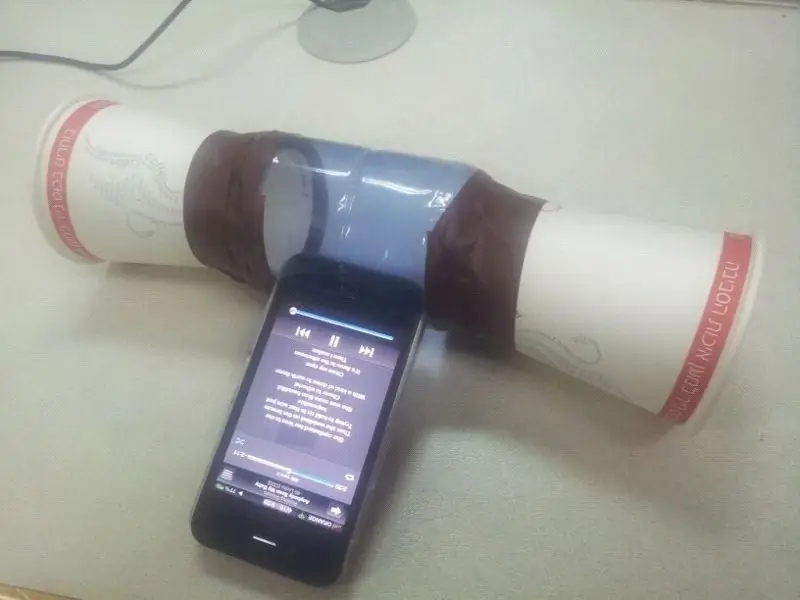
Ucuz Malzemelerden Yapılmış iPhone Amplifikatörü: iPhone müziğinin sesini artırmak mı istiyorsunuz? Pahalı hoparlörler satın almak istemiyor musunuz? Bir kamp gezisinde veya ofistesiniz ve müzik dinlemek mi istiyorsunuz? Burada cevabı bulacaksınız
NaTaLia Hava İstasyonu: Arduino Güneş Enerjili Hava İstasyonu Doğru Şekilde Yapıldı: 8 Adım (Resimlerle)

NaTaLia Hava İstasyonu: Arduino Güneş Enerjili Hava İstasyonu Doğru Şekilde Yapıldı: 2 farklı lokasyonda 1 yıllık başarılı operasyonun ardından, güneş enerjili meteoroloji istasyonu proje planlarımı paylaşıyor ve gerçekten uzun süre hayatta kalabilen bir sisteme nasıl evrildiğini açıklıyorum. güneş enerjisinden dönemler. Takip ederseniz
DIY Hava İstasyonu ve WiFi Sensör İstasyonu: 7 Adım (Resimlerle)

DIY Hava İstasyonu ve WiFi Sensör İstasyonu: Bu projede size bir WiFi sensör istasyonu ile birlikte bir hava istasyonunun nasıl oluşturulacağını göstereceğim. Sensör istasyonu, yerel sıcaklık ve nem verilerini ölçer ve WiFi aracılığıyla hava durumu istasyonuna gönderir. Hava durumu istasyonu daha sonra t görüntüler
IPhone 5 & Samsung S5 Çıkış Rafı ve Pasif Amplifikatör: 3 Adım

IPhone 5 ve Samsung S5 Çıkış Rafı ve Pasif Amplifikatör: Bu talimat, 3B yazdırılabilir bir çıkış rafı ve amp; hem iPhone 5 & Samsung S5. Dosyalar, standart bir Birleşik Krallık çift çıkışlı ve bir stand için boş bir düzen ile montaj için mevcut olacaktır
Şarj Edilebilir Cep Boyu Amplifikatör: 7 Adım (Resimlerle)

Şarj Edilebilir Cep Boyutunda Amplifikatör: Bu talimatta, basit bir şarj edilebilir cep boyutunda amplifikatörün nasıl yapıldığını açıklamaya çalışacağım. Yalnızca iki düşük güçlü transistör ve iki nikel metal hidrit pil (Ni / MH) kullanarak çalışır. Kasa, makin için 3mm kartondan yapılmıştır
